Události živého týmu: Zakázat anonymní dotazy

V současnosti není možné zakázat anonymní dotazy na živých událostech Microsoft Teams. I registrovaní uživatelé mohou posílat anonymní dotazy.
Barvy přispívají k tomu, jak věci vizuálně zpracováváme, takže použití různých barev v dokumentu, e-mailech , zamčené obrazovce a dalších prvcích vypadá lépe. Stejně jako styly písma může být výběr různých barev písma dobrým způsobem, jak zabránit tomu, aby texty v telefonu vypadaly monotónně.
V tomto příspěvku vám pomůžeme změnit barvu písma na vašem iPhone v různých aplikacích.
Související: 7 způsobů, jak skrýt aplikace na iPhone
Jak změnit barvu písma v aplikaci Pages
Na iPhonu můžete změnit barvu textu dokumentu, na iOS můžete otevřít aplikaci Pages .
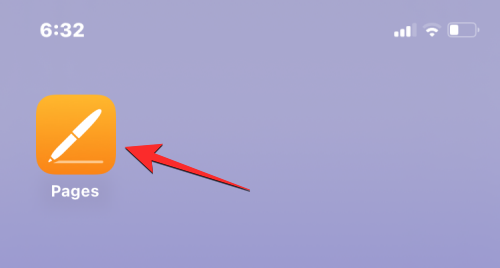
V aplikaci Pages klepněte na dokument, který chcete otevřít.
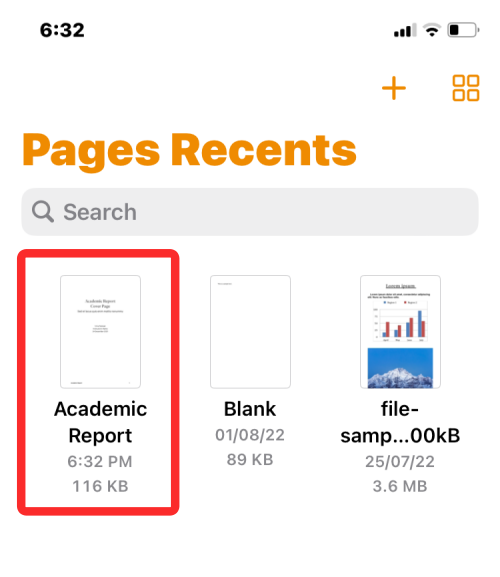
Pokud se dokument otevře v zobrazení obrazovky, klepněte na tlačítko Upravit v pravém horním rohu.
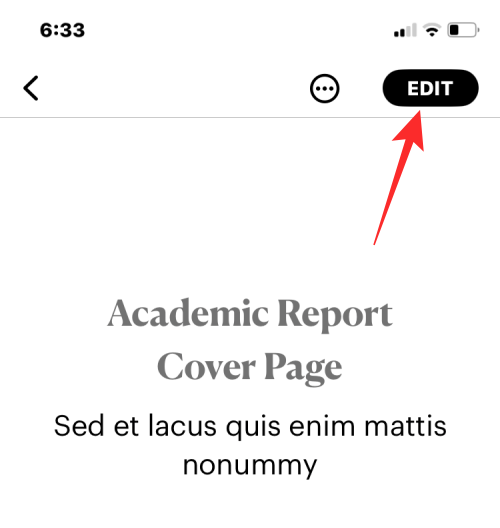
Vybraný dokument nyní přejde do režimu úprav.
Chcete-li změnit barvu písma textu v tomto dokumentu, klepněte na požadovaný text a zvýrazněte jej.
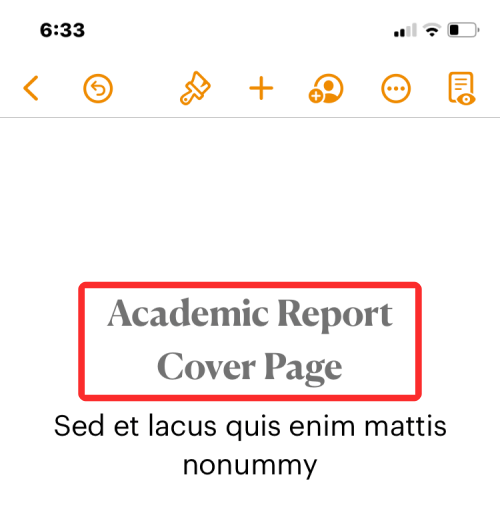
Když je vybraný text zvýrazněn, klepněte na ikonu štětec na panelu nástrojů nahoře.
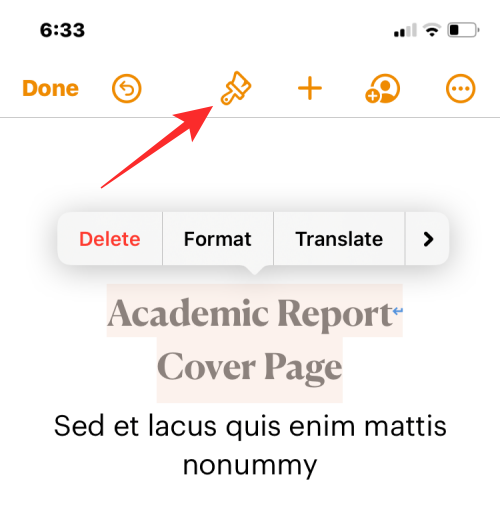
Nyní uvidíte, jak se ve spodní části načte nabídka Text. Přejděte dolů v této nabídce a klepněte na Barva textu .
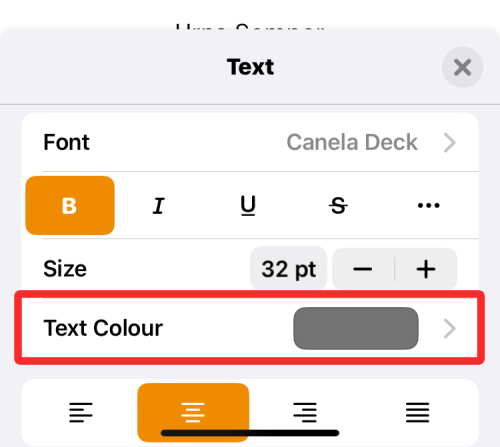
Na obrazovce se nyní objeví nabídka Barva textu. Na této obrazovce můžete vybrat barvu, kterou chcete použít na vybraný text v dokumentu.
Barva : Když otevřete nabídku Barva textu, ve výchozím nastavení se načte karta Barva . Na této kartě můžete vybrat libovolnou barvu písma, kterou chcete použít, z mřížky dostupných barev.
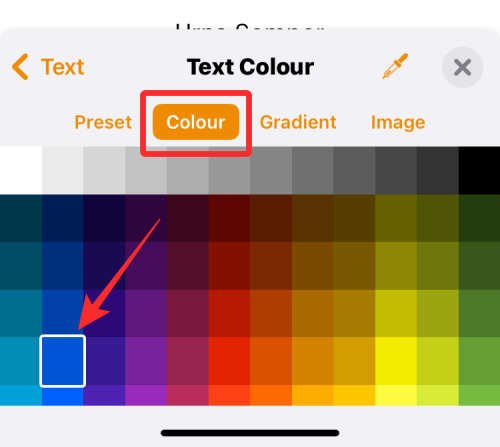
Když vyberete barvu z této mřížky, tato barva se použije na vybraný text.

Předvolba : Klepnutím na kartu Předvolba si můžete vybrat z více barevných možností. Zde si můžete vybrat barvu nebo jednotónový přechod, který chcete použít na text.
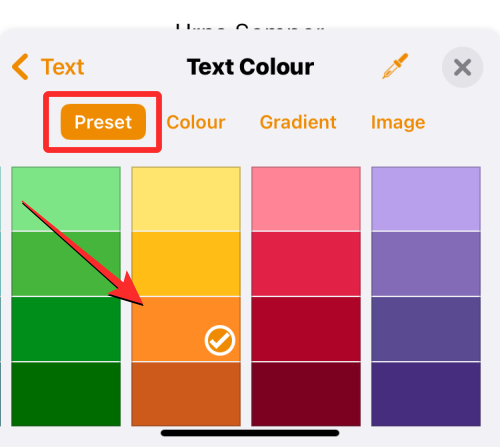
Nebo můžete přejetím prstem doprava procházet přechody s jedním tónem.

Když použijete přechod s jedním tónem, text bude takto zvýrazněn.

Přechod : Chcete-li použít přizpůsobený přechod, klepněte na kartu Přechod v nabídce Barva textu. Zde klepněte na Spustit barvu .
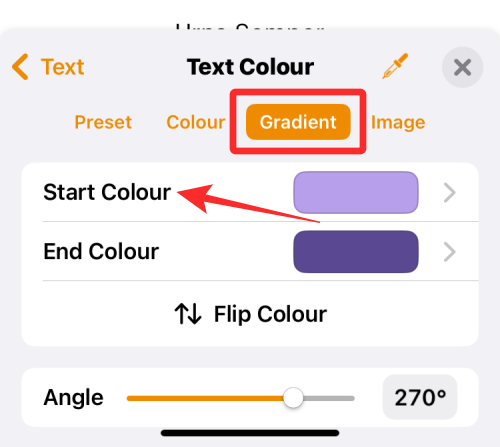
Na další obrazovce vyberte barvu, kterou chcete vybrat jako výchozí barvu pro přechod, a poté klepněte na Barva textu pro návrat na předchozí obrazovku.
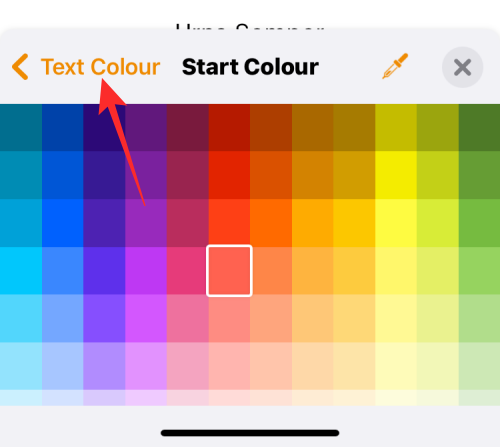
Nyní klepněte na End Color .
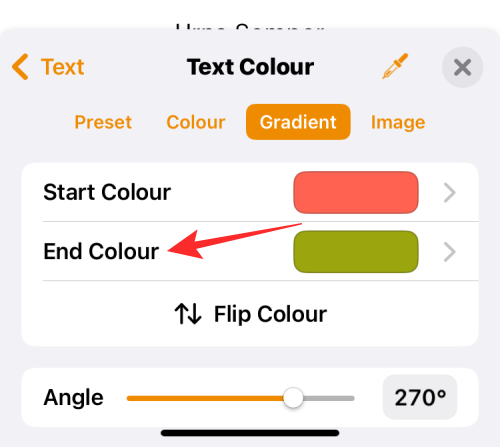
Na této obrazovce vyberte druhou barvu, kterou chcete vybrat pro svůj přechod, a klepnutím na Barva textu se vraťte na předchozí obrazovku.
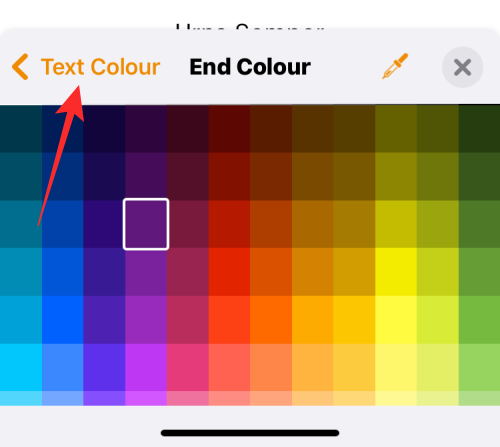
Přechod bude nyní aplikován na vybraný text.

Další úpravy můžete provést úpravou úhlu a pomocí funkce Převrátit barvu invertujete polohu barvy v přechodu.
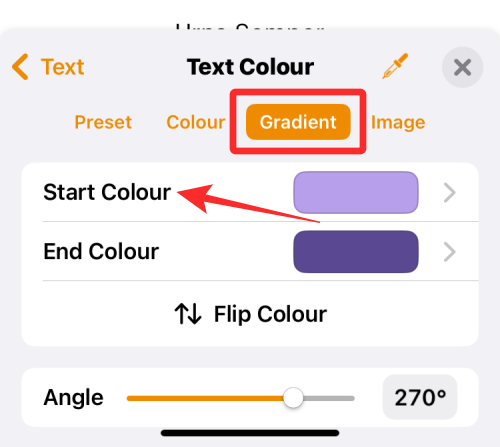
Obrázek : Kromě přechodu můžete použít obrázek jako barvu písma tak, že textová část bude obsahovat část obrázku, který jste použili. Chcete-li přidat obrázek jako barvu písma, vyberte kartu Obrázek v nabídce Barva textu a klepněte na Změnit obrázek .
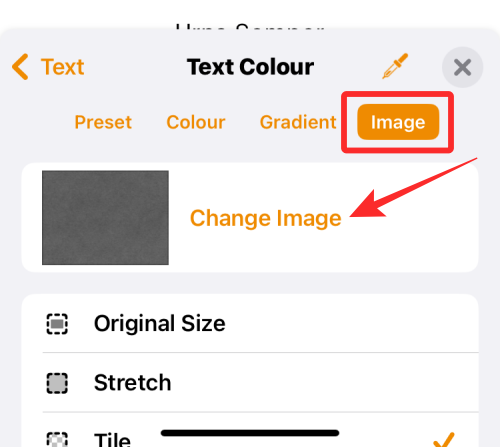
V rozbalovací nabídce, která se zobrazí, vyberte možnost Vybrat fotografii .
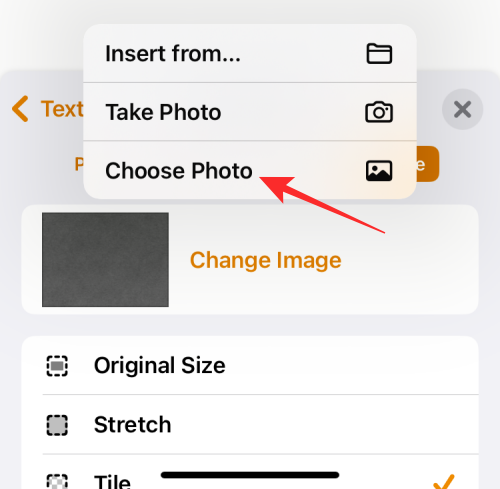
Na obrazovce se zobrazí obrázky ve vaší galerii. Odtud vyberte obrázek, který chcete použít jako pozadí textu, klepnutím na něj.
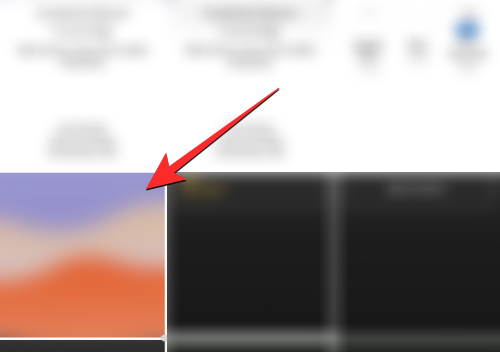
Když použijete obrázek jako barvu textu, bude vypadat nějak takto.

Výběr barvy : Pokud nejste spokojeni s výše uvedenými možnostmi, můžete si jako barvu písma vybrat barvu z obrazovky. Chcete-li to provést, klepněte na ikonu výběru barvy v nabídce Barva textu.
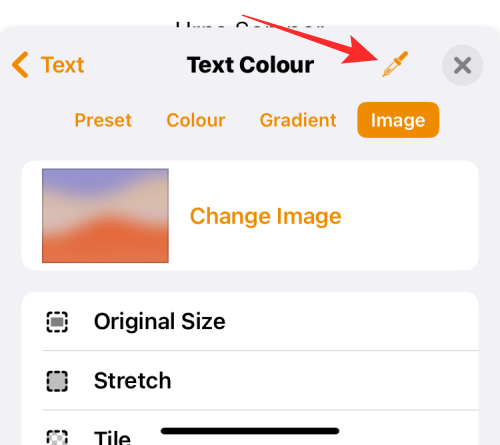
Nyní můžete tažením přes dokument vybrat barvu, kterou chcete použít na text.
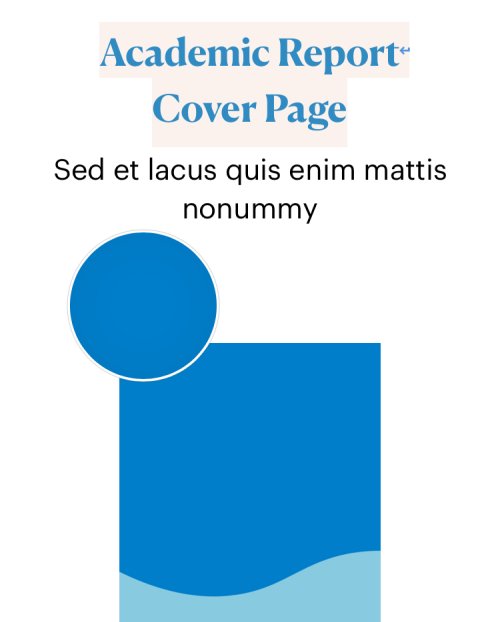
Až budete s výběrem barvy písma hotovi, klepnutím na ikonu X v pravém horním rohu nabídky Barva textu potvrďte změny.
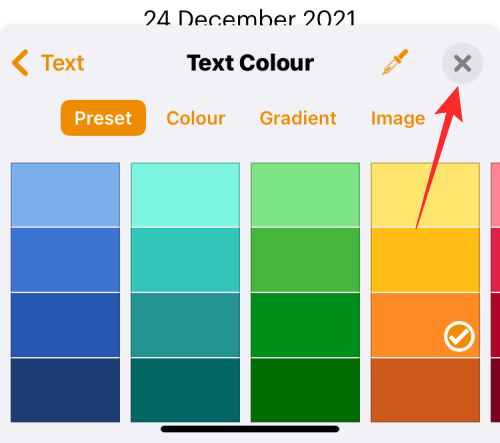
Související: Jak upravit dokument PDF na iPhone v roce 2022 [AIO]
Jak změnit barvu písma na iPhone pro titulky
Když na iPhonu sledujete videa, můžete změnit barvu písma titulků, které se zobrazují u přehrávaného obsahu. Pokud si nepřejete nadále používat standardní titulky a titulky, které zobrazuje váš iPhone, můžete upravit jejich vzhled změnou barvy písma titulků.
Chcete-li to provést, otevřete na svém iPhone aplikaci Nastavení .
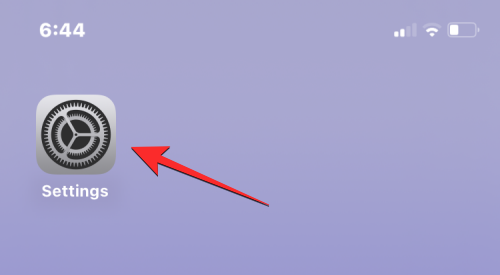
V Nastavení vyberte Usnadnění .
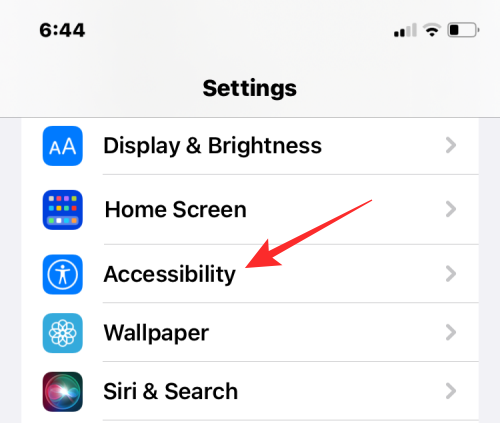
Na další obrazovce přejděte dolů a klepněte na Titulky a titulky .
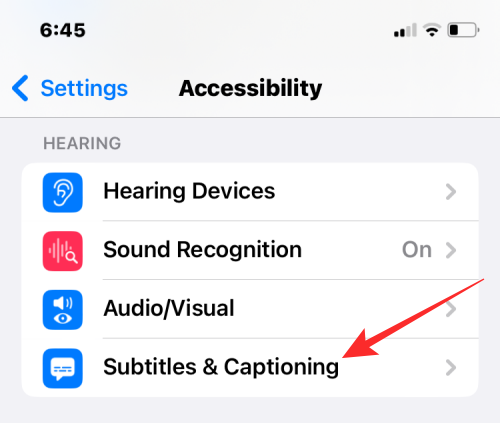
Na obrazovce Titulky a titulky klepněte na Styl .
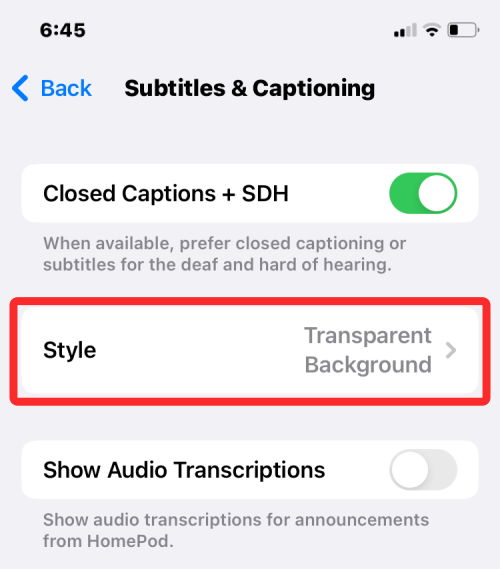
Nyní můžete změnit vzhled titulků na svém iPhonu klepnutím na Vytvořit nový styl .
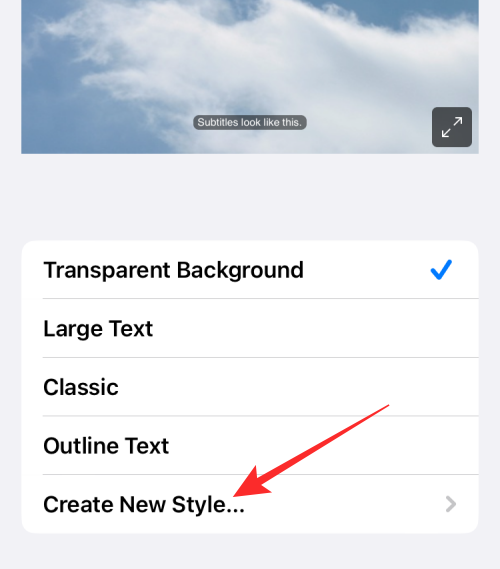
Nyní vstoupíte na obrazovku tvůrce stylu, kde si můžete vybrat různé možnosti pro změnu písma, velikosti, barvy, pozadí, krytí a další.
Poté, co jste vybrali požadované písmo a jeho velikost, můžete klepnout na Barva pod „Text“ a změnit barvu písma.
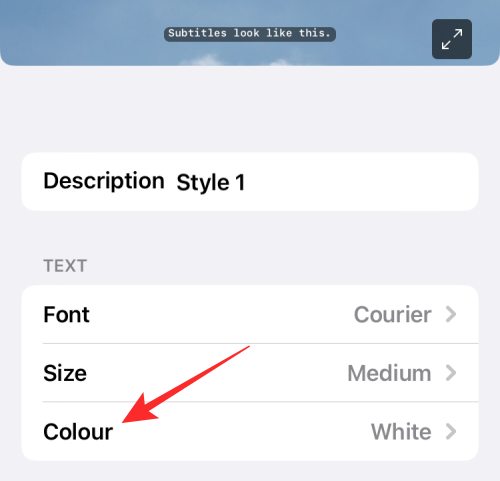
iOS umožňuje vybrat si z 8 různých barev, které můžete aplikovat na text titulků.
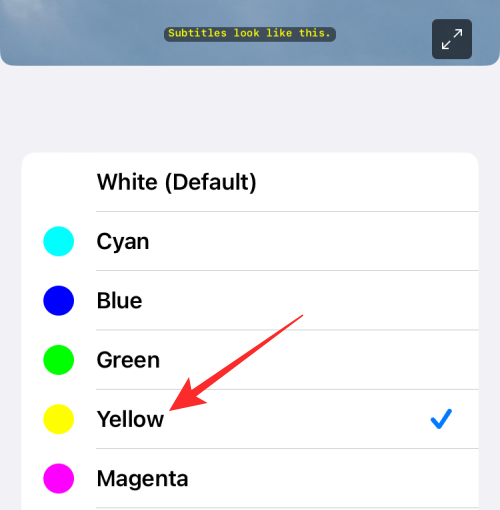
Styl titulků můžete dále upravit a přizpůsobit si jej, a až budete připraveni, bude tento styl automaticky použit pro titulky.
Související: Jak upravit metadata pro více fotografií na iPhone na iOS 16
Jak změnit barvu písma na uzamčené obrazovce
iOS 16 přichází s řadou nových funkcí, pozoruhodným doplňkem je nové uživatelské rozhraní zamykací obrazovky, které vám umožňuje změnit styl písma a barvu textu na obrazovce uzamčení. Ve starších verzích iOS nemůžete změnit barvu nebo styl písma Uzamčené obrazovky; takže se musíte ujistit, že váš iPhone běží na iOS 16 nebo novějším, abyste mohli změnit barvu písma v textu na obrazovce uzamčení.
Chcete-li začít, odemkněte svůj iPhone pomocí FaceID nebo TouchID, ale zatím nepřecházejte na domovskou obrazovku. Stačí pouze odemknout zařízení a zůstat na uzamčené obrazovce. Poté, co je váš iPhone odemčen, pokračujte klepnutím a podržením prázdné oblasti na obrazovce uzamčení.
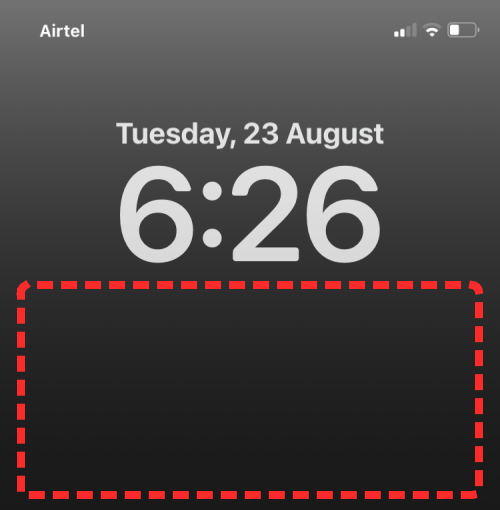
Můžete toho také dosáhnout tak, že přejetím spustíte Centrum oznámení na libovolné obrazovce a poté klepnete a podržíte prázdnou oblast na něm.
Tím povolíte režim úprav na obrazovce uzamčení. Chcete-li změnit barvu písma, klepněte na Přizpůsobit v dolní části obrazovky.
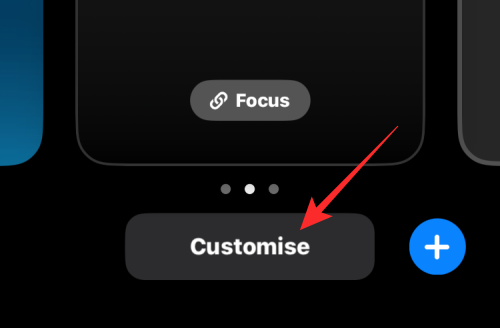
Nyní klepněte na widget času nahoře.
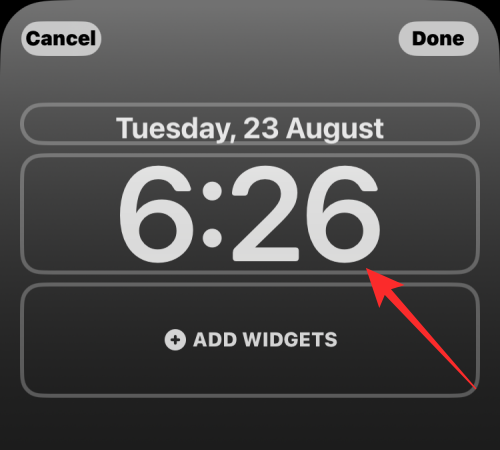
Nyní uvidíte nabídku Písmo a barvy ve spodní polovině obrazovky. Zde uvidíte v dolní části řadu barevných možností, kde můžete použít nastavení jako text uzamčené obrazovky na vašem iPhone. Jako barvu písma si můžete vybrat z následujících možností:
Barva založená na tapetě : Ve výchozím nastavení používá iOS 16 vlastní barvu písma na základě barvy, kterou analyzuje a která nejlépe vyhovuje na základě tapety na obrazovce uzamčení. Toto je první možnost, která se zobrazí na řádku barev v nabídce Písmo a barva.
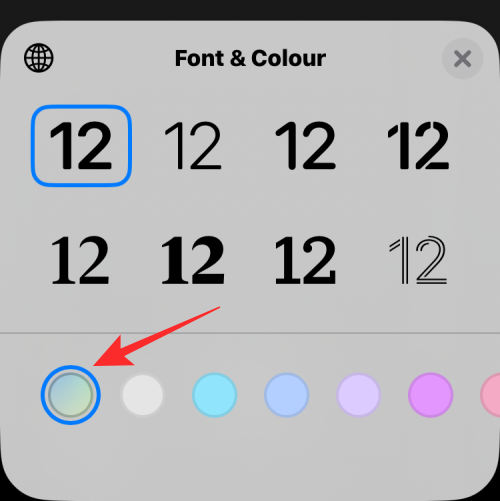
Výchozí barva : Kromě toho, co iOS vybere jako svou nejvhodnější barvu, můžete použít jinou barvu písma ze 13 dalších výchozích možností, které máte k dispozici, včetně bílé, modré, růžové, fialové, korálové, béžové, krémové a zelené. . K těmto barvám se dostanete přejetím přes řádek barev v dolní části nabídky Písmo a barva.
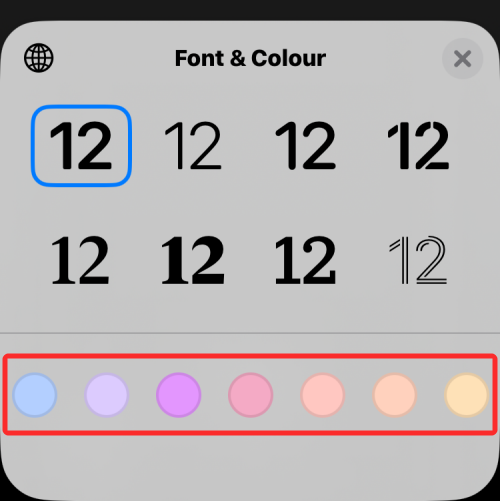
Klepnutím na jednu barvu můžete upravit její intenzitu. Přetažením posuvníku ve spodní části si můžete vybrat, jak jasný nebo tmavý chcete odstín mít.
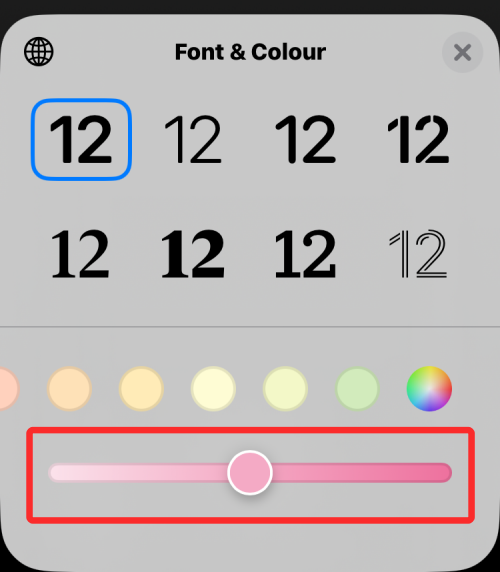
Vyberte si vlastní barvu : Pokud se vám nelíbí přednastavená barva nebo barva tapety, kterou iOS aplikoval na vaši zamykací obrazovku, můžete si vybrat vlastní barvu z palety plných barev. Chcete-li získat přístup k této paletě, přejeďte prstem na krajní pravou stranu řady barev a klepněte na vícebarevný kruh v pravém dolním rohu.
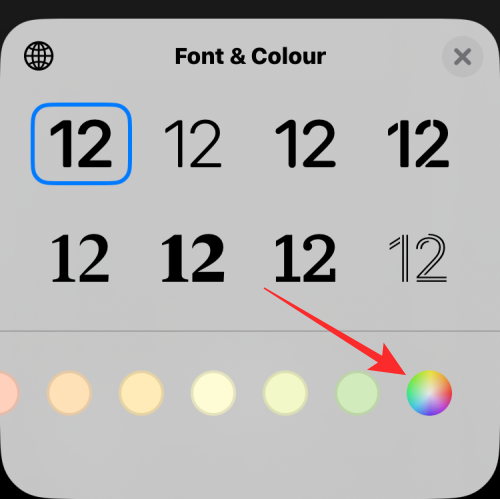
Nyní uvidíte na obrazovce nabídku Barvy. Odtud si můžete vybrat vlastní barvu z možností na kartě Mřížka .
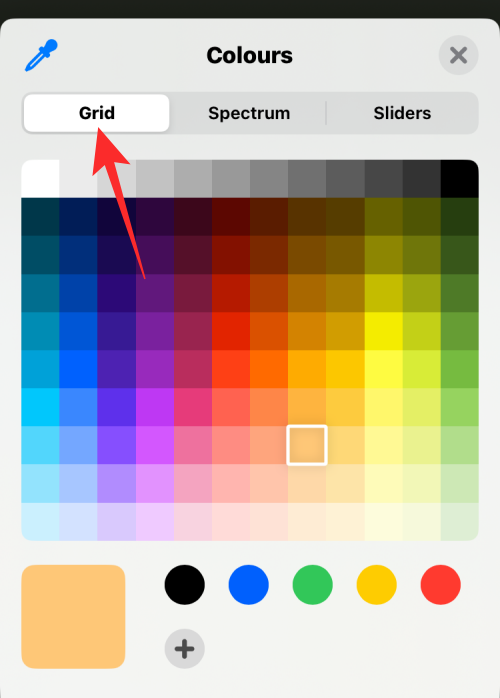
Pro hladší zážitek z výběru barev můžete klepnout na kartu Spektrum v horní části a posouvat výběr barvy v celém rozsahu barev a vybrat si preferovanou barvu.
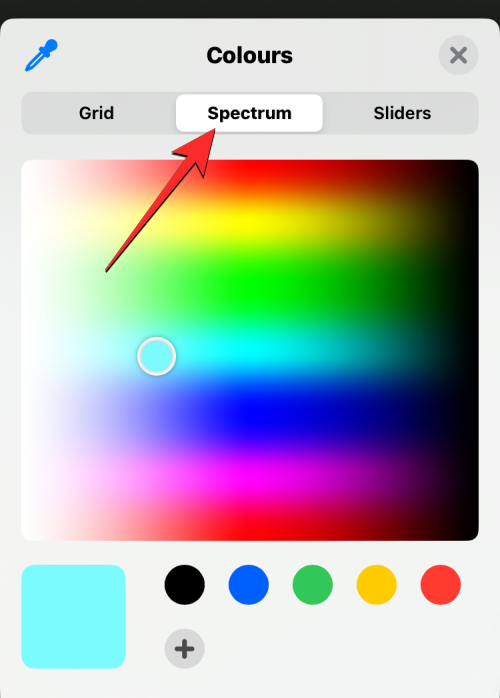
Pokud jste obeznámeni s mícháním barev a kódy, můžete klepnout na kartu Posuvníky a přetáhnout posuvníky Červená , Zelená a Modrá , abyste získali požadované barvy. Můžete také vložit svůj preferovaný kód barvy do pole Display P3 Hex Color #, pokud jste jej dříve zkopírovali do schránky.
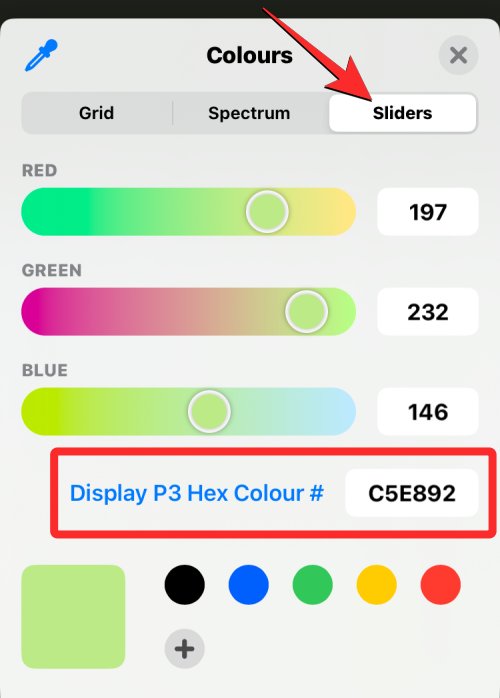
Barvu, kterou chcete použít, můžete také vybrat z aktuální tapety klepnutím na ikonu pro výběr barvy v levém horním rohu nabídky Barvy.
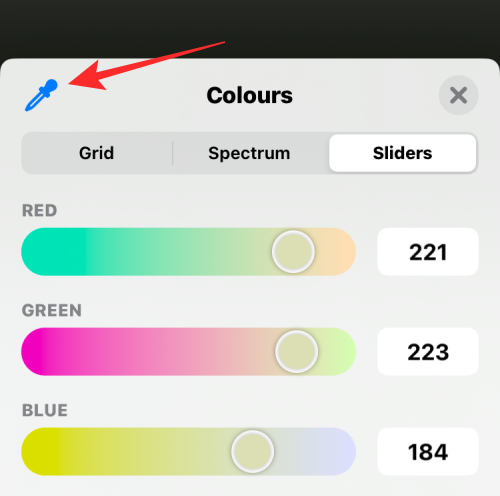
Nyní na obrazovce uvidíte kruh se čtvercovou mřížkou, kterou můžete přesunout na barvu, kterou chcete použít jako barvu písma. Přetažením tohoto kruhu můžete vybrat barvy z části obrazovky, a když zvednete prst od obrazovky, bude vybrána poslední vybraná barva.
Když vyberete barvu z kterékoli z těchto karet, vybraná barva se načte na velkou čtvercovou dlaždici v levém dolním rohu.
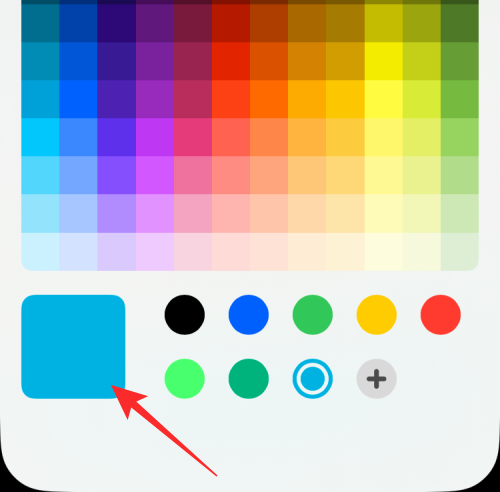
Tato barva bude také přímo aplikována na textové části obrazovky uzamčení.
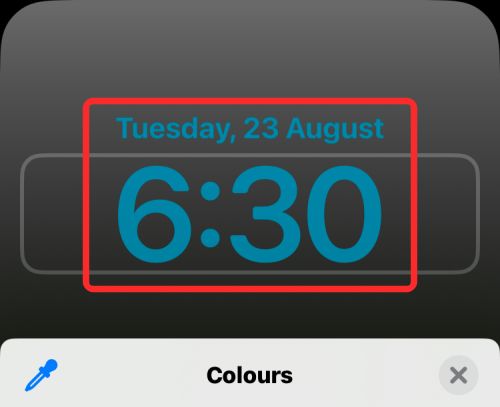
Klepnutím na ikonu + ve spodní části můžete přidat různé vlastní barvy . Přidané barvy můžete také odstranit dlouhým stisknutím na barvu a následným klepnutím na Odstranit .
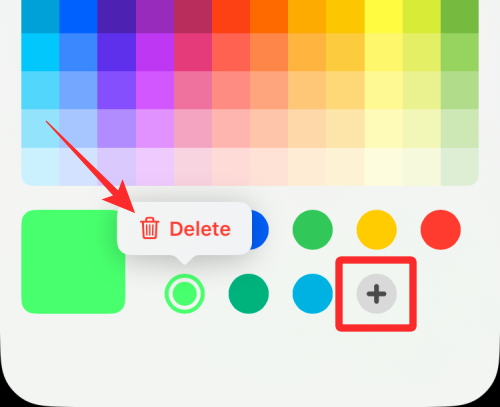
Barva, kterou vyberete pro změnu písma widgetu času, bude platit také pro ostatní widgety, které přidáte na obrazovku uzamčení.
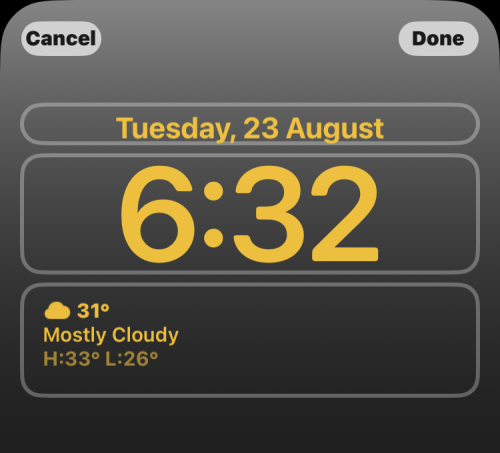
Související: Jak upravit dokument Word na iPhone [AIO]
Jak změnit barvu písma v Apple Mail
Když se zabýváte e-maily, které obsahují hodně textu, možná budete muset najít způsoby, jak ve zprávě zvýraznit klíčové detaily. I když můžete použít tučné písmo, kurzívu a podtržení ke zvýraznění různých textových prvků, efektivnější způsob zvýraznění textů je použití různých barev písma pro zdůraznění různých detailů ve zprávě.
Barvu písma pro e-maily na iPhonu můžete změnit otevřením aplikace Mail na iOS.
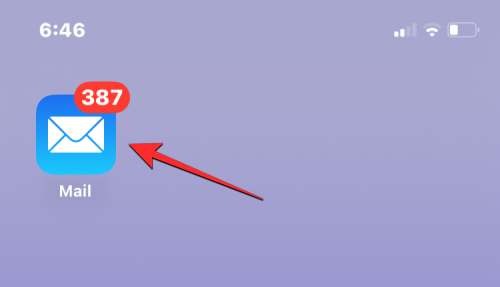
Zde vytvořte nový e-mail nebo vyberte některý z uložených konceptů.
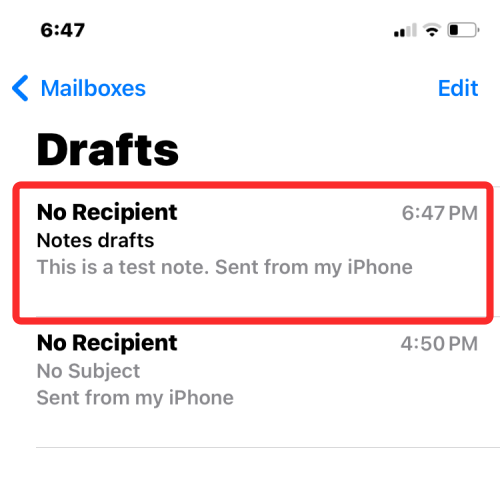
Když je textová část vaší zprávy připravena, můžete je začít zvýrazňovat tak, že nejprve vyberete text, jehož barvu písma chcete změnit.
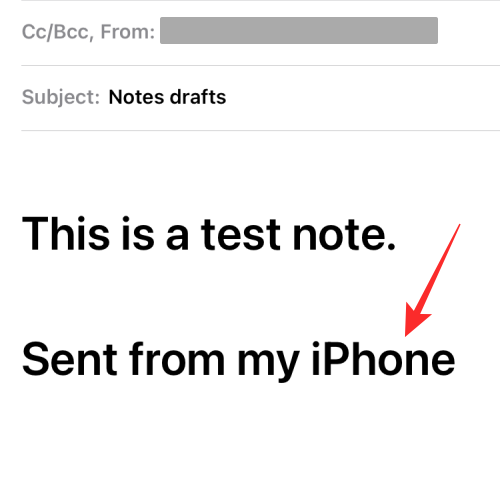
Chcete-li vybrat text, klepněte na něj a poté klepněte na Vybrat .
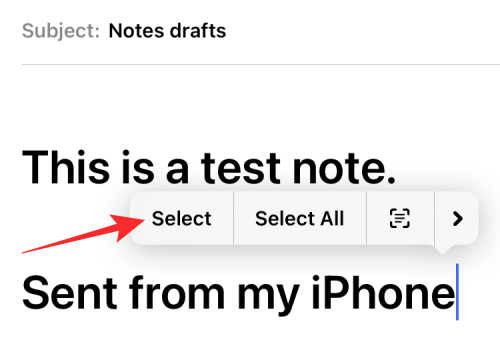
Poté můžete přetažením kurzorů na obou koncích rozšířit tento výběr.
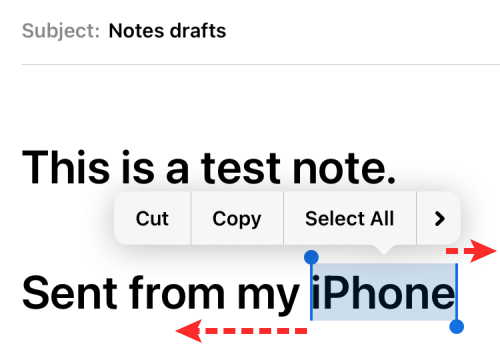
Když vyberete požadovaný rozsah textu, klepněte na ikonu Aa na panelu nástrojů, který se zobrazí nad klávesnicí.
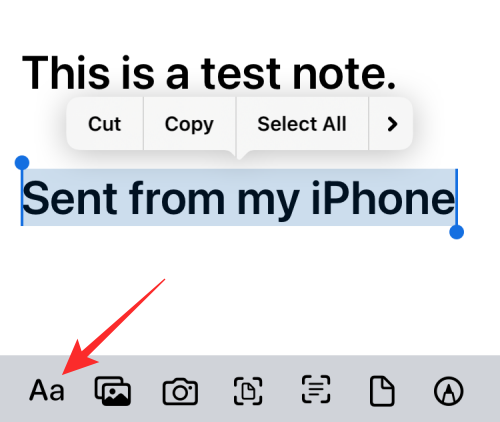
Tím se na obrazovce otevře nabídka Formát. V této nabídce klepněte na ikonu duhového kruhu na pravé straně možnosti velikosti písma.
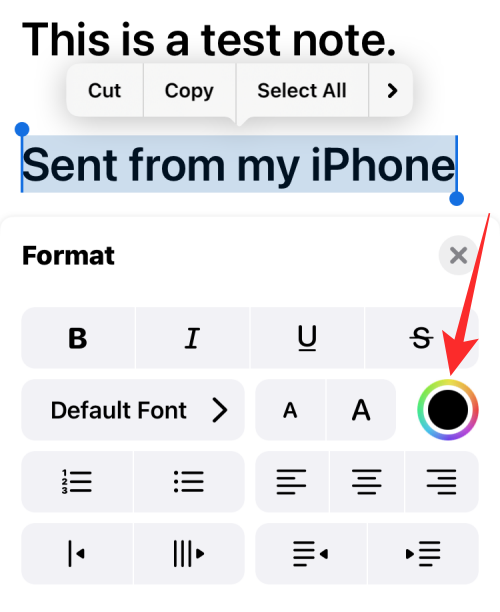
Nyní na obrazovce uvidíte nabídku Paleta barev, která zobrazuje různé barvy v mřížce. Vyberte barvu z této mřížky klepnutím na jednu z buněk uvnitř.
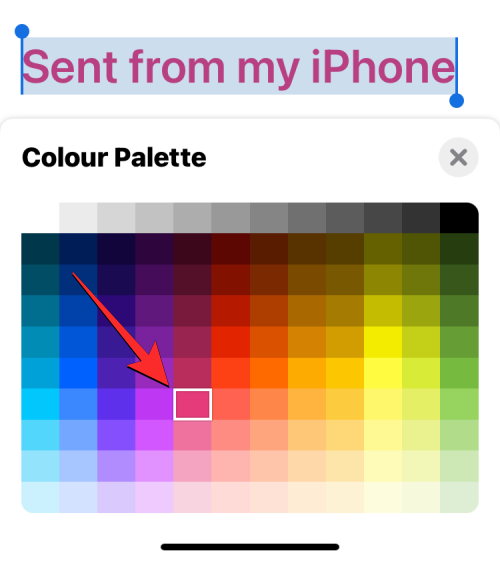
Se stále načtenou nabídkou Paleta barev můžete vybrat jiný text ve zprávě a použít na něj jinou barvu.
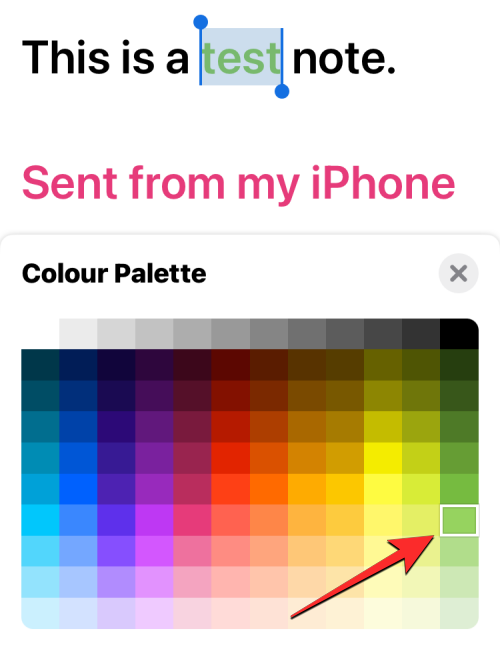
Po dokončení změny barvy písma můžete změny potvrdit a vrátit se zpět ke zprávě klepnutím na ikonu X v pravém horním rohu nabídky Paleta barev.
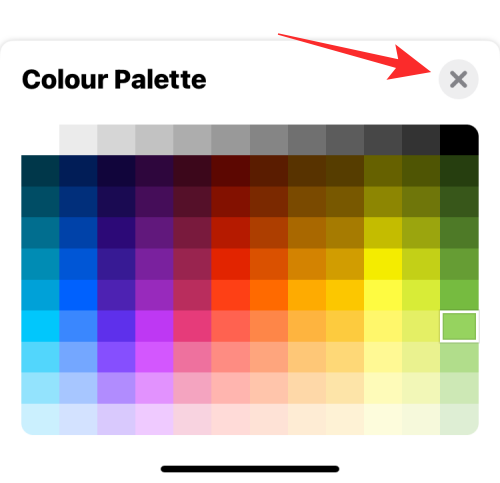
Nyní můžete nabídku Formát zavřít opětovným klepnutím na ikonu X v jejím pravém horním rohu.
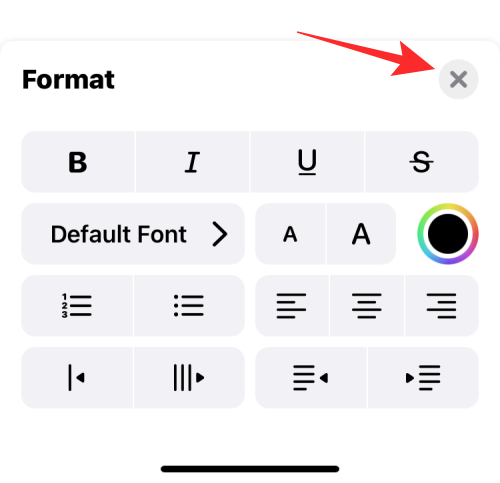
Nová barva písma bude použita na vybraný text ve vaší zprávě.
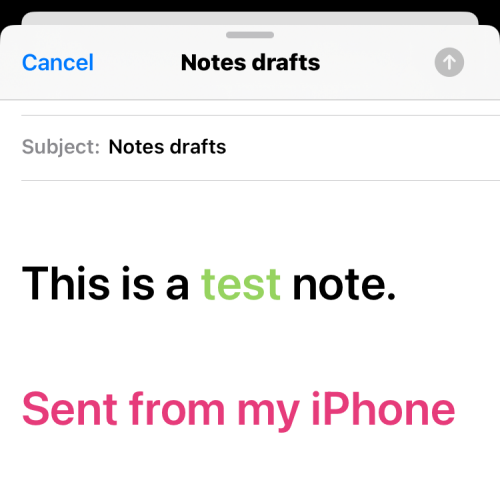
To je vše, co potřebujete vědět o změně barev písma na iPhonu.
PŘÍBUZNÝ
V současnosti není možné zakázat anonymní dotazy na živých událostech Microsoft Teams. I registrovaní uživatelé mohou posílat anonymní dotazy.
Spotify může být nepříjemné, pokud se automaticky otevírá pokaždé, když zapnete počítač. Deaktivujte automatické spuštění pomocí těchto kroků.
Udržujte cache v prohlížeči Google Chrome vymazanou podle těchto kroků.
Máte nějaké soubory RAR, které chcete převést na soubory ZIP? Naučte se, jak převést soubor RAR do formátu ZIP.
V tomto tutoriálu vám ukážeme, jak změnit výchozí nastavení přiblížení v Adobe Reader.
Pro mnoho uživatelů aktualizace 24H2 narušuje auto HDR. Tento průvodce vysvětluje, jak můžete tento problém vyřešit.
Microsoft Teams aktuálně nativně nepodporuje přenos vašich schůzek a hovorů na vaši TV. Můžete však použít aplikaci pro zrcadlení obrazovky.
Ukážeme vám, jak změnit barvu zvýraznění textu a textových polí v Adobe Reader pomocí tohoto krokového tutoriálu.
Potřebujete naplánovat opakující se schůzky na MS Teams se stejnými členy týmu? Naučte se, jak nastavit opakující se schůzku v Teams.
Zde najdete podrobné pokyny, jak změnit User Agent String v prohlížeči Apple Safari pro MacOS.






